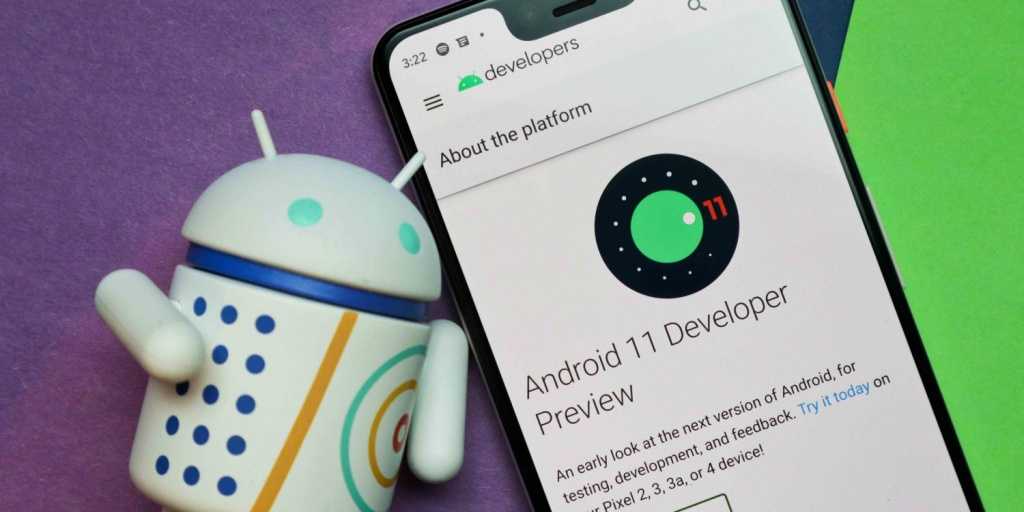Как пересылать полученные сообщения
Важно!
На устройствах, управляемых разными операционными системами, манипуляции пересылки сообщений в Вайбере могут различаться отдельными деталями, связанными с реализацией функции переадресации.
На Айфонах, Андроид-смартфонах и в компьютерной версии мессенджера поставленная задача в зависимости ситуации может быть решена несколькими приемами:
- В чате при помощи функциональной кнопки «Переслать».
- При помощи буфера обмена.
- Функционал меню чата.
При этом функциональные кнопки, названия пунктов меню на гаджетах с разными ОС могут слегка различаться расположением и способом активации. На мобильных телефонах навигация по экрану осуществляется посредством свайпов по экрану и нажатий на соответствующие значки. На компьютере — посредством мышки или сенсорной панели управления (при наличии).
Функциональная кнопка «Переслать»
В чате рядом с каждым медийным сообщением присутствует кнопка в виде закругленной вправо стрелки: справа от входящего и слева от исходящего контента.
Откройте чат, содержимым которого хотите поделиться. Нажатие по стрелке откроет экран «Переслать в» с перечнем зарегистрированных в Вайбере контактов. Поставьте галочки напротив нужных лиц, По завершении выбора нажмите на кнопку «Отправить» внизу экрана. Сервис мгновенно перешлет послание выбранным людям, и автоматически откроет чат-источник переадресовки.
Важно!
Вариант с кнопкой «Переслать» актуален, если пользователь хочет поделиться интересным медиапосланием: снимком, небольшим видео, музыкальной композицией. Для пересылки текстов не подходит
Копирование и вставка из буфера обмена
Если нужно перенаправить другому лицу текстовое сообщение, следуйте инструкции:
Откройте чат — источник важной информации. Найдите требуемое сообщение.
Нажмите с удержанием выбранное сообщение, пока не появится контекстное меню.
В открывшемся меню выполните пункт «Копировать», чтобы скопировать переписку в буфер обмена для последующей вставки в поле ввода и редактирования перед отправкой
Перейдите в чат с собеседником, кому хотите направить выбранный текст. Кликните по трем точкам в поле ввода сообщения.
В окне появятся дополнительные ярлычки, среди которых иконка в виде печатного листа. Тапните по ней.
Откроется содержание буфера обмена. Нажмите по ярлычку в виде кнопки напротив нужного фрагмента. Текст автоматически вставится в поле ввода.
Отредактируйте при необходимости и отправьте получателю.
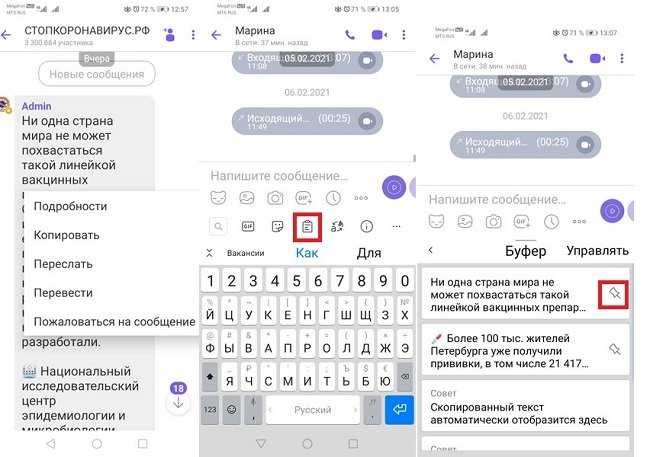
Функция переадресации любых мессенджей через меню чата
Переслать сообщения контактам в Вайбере можно из меню чата. Алгоритм действий следующий:
- Откройте чат с месседжем, подлежащим переадресации.
- Войдите настройки чата, кликнув по ярлычку из трех вертикальных точек.
- Перейдите на пункт «Выберите сообщения».
- Выделите нужный контент и нажмите на стрелку с уклоном вправо.
В следующем окне мессенджер предложит определить контакты и отправить отмеченные сообщения получателям.
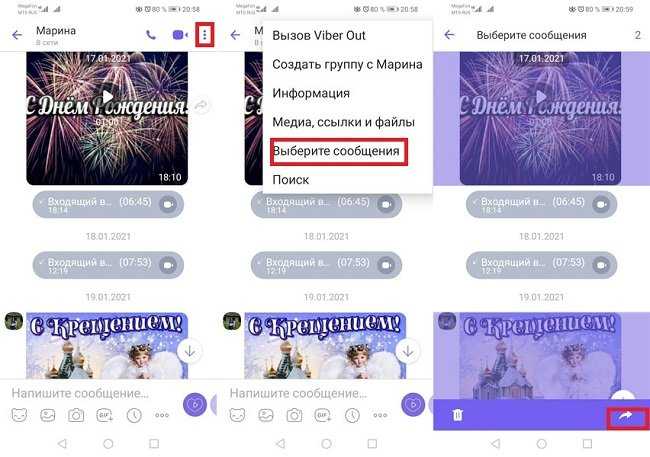
Открытые линии: Viber
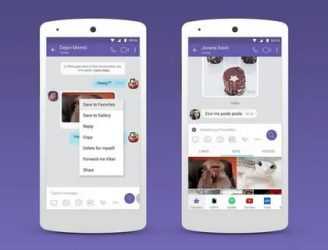
Канал Viber позволяет создать открытую линию c помощью чат-бота Viber.
Для подключения канала Viber к открытым линиям Битрикс24 нам понадобится специальный параметр – Ключ, который выдается при создании бота Viber.
Создание чат-бота Viber для Битрикс24 происходит в партнерском аккаунте. Основные плюсы партнерского аккаунта – это простота создания бота и бесплатность, минусом же является отсутствие вашего бота в поиске Viber.
Создание бота Viber
Для начала создания бота Viber у вас уже должна быть учетная запись Viber, например приложение на телефоне или на компьютере. Если у вас ее нет, то нужно будет ее создать.
-
Нам понадобится аккаунт партнера Viber. Для этого нужно пройти регистрацию:
Регистрация аккаунта партнера Viber проста:
- Нужно будет указать номер телефона, к которому будет привязан аккаунт партнера. Этот номер другие пользователи не увидят.
- Затем в приложение Viber на телефон вам придет сообщение с кодом подтверждения.
- Далее нужно будет указать e-mail и пароль от будущего аккаунта партнера Viber.
Если у вас уже есть партнерский аккаунт, то просто авторизуйтесь и переходите к пункту 2.
- Далее перейдите в панель управления партнерским аккаунтом Viber и нажмите кнопку создания бота Create bot Account:
- Откроется форма создания бота Viber, заполняем ее:
- Account Image – иконка вашего бота, 400х400 пикселей.
- Account Name – имя вашего бота, которое будет отображаться в Viber у ваших клиентов.
- Uri – имя в ссылке на бот вида: http://viber.com/Uri.
- Category и Subcategory – категория и подкатегория тематики вашего будущего бота.
- Language – язык .
- Description – короткое описание вашего бота.
- Website Address – адрес вашего сайта (не обязат.).
- Email Address – адрес почты для связи.
- Location – ваше местоположение.
- The account contains adult content – ставим галочку, если ваш бот относится к взрослому контенту.
- I accept the Terms and Conditions – согласие на пользование сервисом ботов Viber.
- После нажатия на кнопку Create ваш бот Viber будет создан и на странице будет показан нужный нам Ключ (Private token).
- Скопируйте данный Private token, вставьте в поле Ключ на странице настройки канала Viber в Открытой линии:
-
Не забудьте нажать кнопку Сохранить.
- Настройка бота Viber закончена.
Как это работает
Клиент заходит к вам на сайт, где подключен виджет Битрикс24, и выбирает способ общения Viber:
Если у клиента установлен десктоп-приложение Viber или клиент заходит с мобильного телефона, то при клике на иконку Viber произойдет подключение бота в контакт-лист Viber и далее можно будет общаться через открытую линию.
Если у клиента не установлено десктоп-приложение Viber (что чаще всего бывает), то при при клике на иконку Viber в браузере ничего не произойдет. В таком случае, мы рекомендуем заходить на сайт с мобильного устройства или установить десктоп-приложение Viber – клик на иконке Viber откроет мобильное приложение Viber, и ваш бот добавится в контакты клиента.
У оператора весь диалог также происходит в чате на портале (в десктоп- и в мобильном приложении Битрикс24):
Для подключения Открытых линий в коробочной версии Битрикс24 необходимо сделать предварительные настройки сервера и модулей портала.
Особенности использования канала Viber:
- Чат-боты Viber можно подключить только в партнерском аккаунте Viber (Viber Partners Account).
- Сообщества (Viber Community) не поддерживаются.
- На данный момент Viber показывает в поиске Viber боты от крупных компаний и известных брендов, поэтому доступ к вашему боту может быть только по прямой ссылке вида viber://pa?chatURI={botname}.
- Cервис Битрикс24 никаким образом не может повлиять на ускорение или регистрацию вашего чат-бота.
- Viber не передает номер телефона клиента при общении в чате, т.е получить номер телефона в лид СRM через канал Viber можно, только если сам клиент укажет его в диалоге с оператором открытой линии.
Спасибо, помогло! Спасибо Не помогло Очень жаль Оставить отзыв
Уточните, пожалуйста, почему:
Это не то, что я ищу
Очень сложно и непонятно
Сообщения: исчезающие, онлайн, самоудаляющиеся, гиф, платные
Обычно все sms, которые мы отправляем, сохраняются в истории.
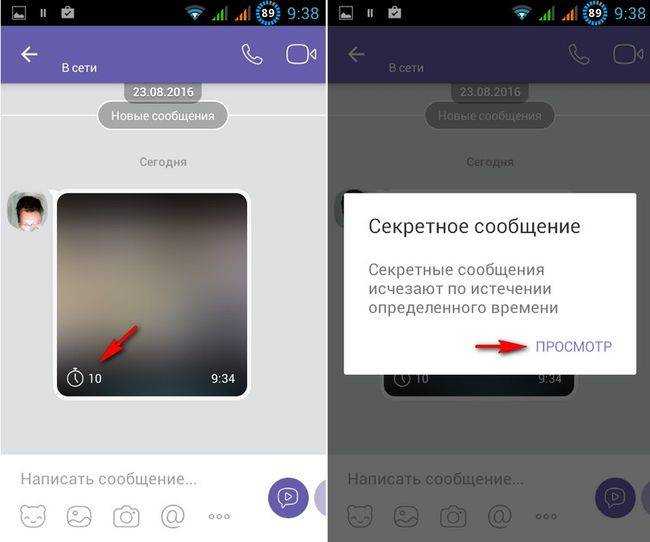
В новой версии вайбера можно создать исчезающие или самоудаляющиеся смски:
- в нижней части экрана нажимаем на фотоаппарат и делаем снимок;
- жмем на перечеркнутый кружок;
- выбираем время, в течение которого пользователь будет видеть сообщение;
- отправляем.
Такое сообщение можно прочитать только в течение нескольких секунд после того, как оно пришло.
В программе есть возможность отправить гиф сообщение. Оно будет ярким, анимированным. Для этого выбираем значок «Gif+».
Несмотря на то, что в некоторых мессенджерах сообщения можно отправить онлайн, в вайбере такой функции нет. Все смс отправляются только через установленное приложение.
Поменяли сим-карту?
Вы не только хотите перенести переписку Вайбер на другой телефон, но думаете о смене телефонного номера? Не беда – решение есть! Инструкция для Айфона и Андроида будет идентичной – такой:
- Откройте меню «Еще» и перейдите к настройкам;
- Кликните по блоку «Учетная запись»;
- Ищите кнопку «Изменить номер телефона»;
- Жмите на строку «Новый номер телефона и новое устройство»;
- Следуя инструкции на экране, введите новую комбинацию цифр и подтвердите ее.
Сначала вы должны сделать резервную копию истории по инструкции выше – вы получите соответствующее оповещение на экране! Иначе перенести историю Вайбер на другой телефон не получится.
Закончили с этой частью? Если вы остаетесь на старой сим-карте и не хотите перенести номер, просто пропустите этот раздел. Двигаемся дальше и берем в руки новый, другой аппарат.
Старые диалоги в новом девайсе
Комфортно использовать Вибер на только что купленном смартфоне можно будет в том случае, если все данные со старого устройства отобразятся в новом девайсе. Поэтому разработчики сервиса позаботились о том, чтобы пользователь смог переместить историю переписки на другой мобильный аппарат.
Архивация данных штатными инструментами выполняется следующим образом:
- после запуска сервис осуществляется переход в «Дополнительные параметры»;
- открываются «Настройки»;
- нажимается раздел под названием «Звонки и сообщения»;
- выбирается пункт, позволяющий выслать историю на электронную почту, и указывается ее адрес.
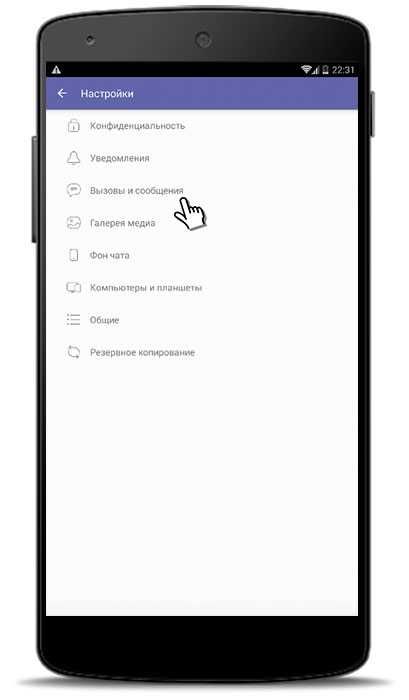
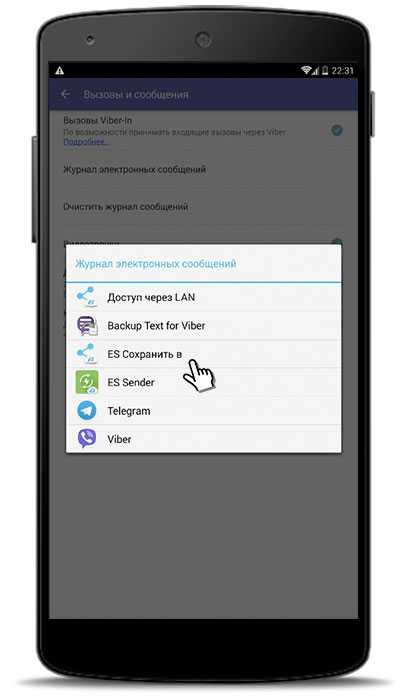
Хорошо известно, что Android-устройства — это самые популярные смартфоны. Их продается в мире больше всего. Чтобы между такими девайсами осуществить перенос истории переписки нужно следовать следующей инструкции:
- Открыть на мобильном аппарате папку dtabase.
- В эту папку скопировать архивные файлы переписки из компьютера.
- Перезапустить софт.
После всех процедур станет понятно, как перенести Вайбер на другой телефон. При этом пользователь сможет на только что купленном смартфоне не просто общаться со старыми друзьями, но и читать всю переписку, которая до этого хранилось на другом мобильном устройстве.
Покупая новый смартфон, люди зачастую сталкиваются с дилеммой: как перенести информацию, не потеряв при этом важные данные? Вопрос касается не только фото и видео, но и диалогов из мессенджеров. Из статьи вы узнаете, как сохранять и перекидывать данные вайбера.
Распечатка сообщений в Viber
Если вам нужна переписка для решения каких-либо вопросов, вы можете использовать два варианта. Самое простое решение: откройте диалоговое окно, выберите нужные фрагменты, скопируйте, перенесите текст в Word и распечатайте.

Как распечатать разговор из Viber, предварительно сохранив его на почту:
Откройте приложение и зайдите в настройки.
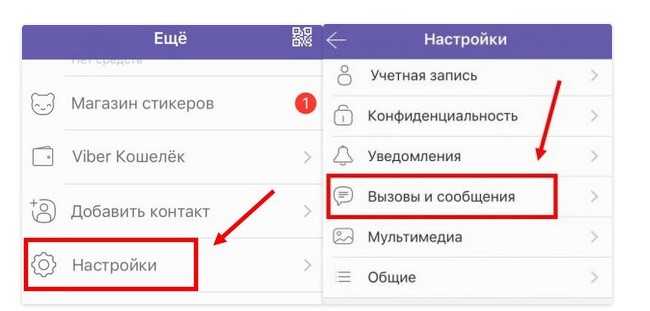
Выберите вкладку «Вызовы и сообщения», затем «Отправить историю сообщений».
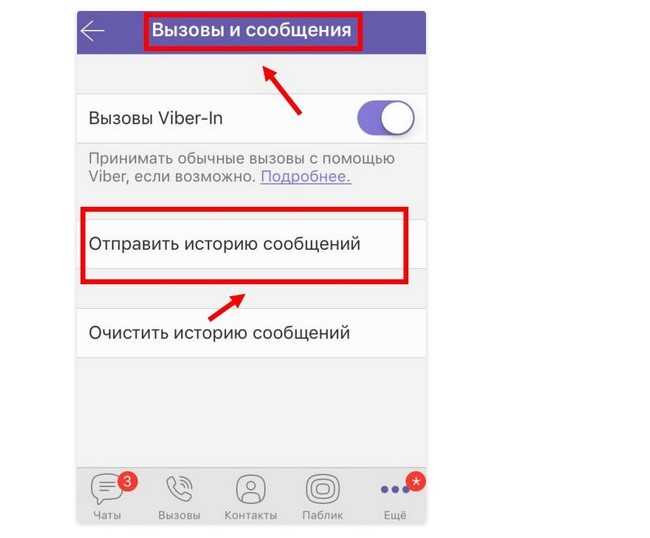
- Откроется страница отправки, в верхней части которой вам нужно будет ввести свой адрес электронной почты.
- На экране вы увидите надпись «Создать файл резервной копии», затем откроется окно с иконками: социальные сети, обмен мгновенными сообщениями и почта. Часть — прямая ссылка на конкретного человека, часть — возможность выбора между контактами. Выберите значок электронной почты.
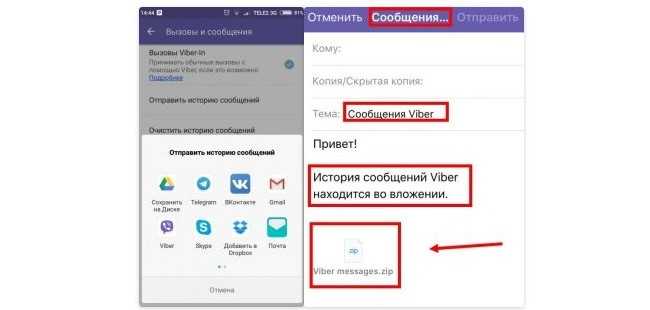
Вы увидите, что на почту пришло сообщение с прикрепленным файлом «Viber.zip». Скачиваем на свой компьютер. Откройте архив и просмотрите список файлов в формате Execel. Они открываются и редактируются как обычная таблица. Потом просто печатаем на обычном принтере. Сообщения Viber распечатываются бесплатно.
Распечатка «для себя»
Если вам нужны текстовые сообщения для решения каких-либо юридических вопросов (подробнее см. Ниже), вы можете использовать два варианта. Самый простой способ — открыть чат, выбрать нужные части, затем щелкнуть правой кнопкой мыши и скопировать. Затем вы сохраняете текст в Word и можете распечатать документ из Viber. Если вам нужен подробный список сообщений с отметками времени, используйте отправку копии журнала чата на почту
Как распечатать переписку из Viber, предварительно сохранив ее на почту:
Откройте мессенджер и перейдите в раздел настроек.
Выберите вкладку «Вызовы и сообщения» и «Отправить историю сообщений».
- Откроется страница отправки. Вверху нужно ввести адрес (ваш, если отправляете на почту).
- На экране появится текст «Создать файл резервной копии», затем откроется панель значков: почта, обмен мгновенными сообщениями и социальные сети. Часть — с прямой ссылкой на конкретного человека, часть — с возможностью выбора из списка контактов в определенном месте. Вам нужно выбрать значок электронной почты.
На почту будет отправлено сообщение с прикрепленным файлом «Viber.zip». Загрузите его на свой компьютер. Когда вы откроете архив, внутри вы увидите список файлов Execel в формате Name.csv. Они открываются и редактируются как обычная таблица. Распечатка смс Viber осуществляется бесплатно, на домашнем принтере или за деньги в специальном месте.
Возможно ли использование распечатки диалогов Вайбер в суде?
Да, переписка в Viber может служить равнозначным доказательством любого другого вида переписки, проводимой в электронном формате. Именно поэтому простой распечатки чатов будет недостаточно. Его подлинность должна быть юридически подтверждена:
- В некоторых случаях — с запросом данных у сотового оператора.
- В отдельных случаях — с проверкой подлинности переписки и приложением экспертного заключения.
- Фиксация переписки в присутствии понятых. Люди должны убедиться, что контент в печати и мессенджере идентичен, подтвердив это, подписав протокол.
- То же, но вместо свидетелей — нотариус.
Для всего этого тексты переносятся на флешку, поэтому вам нужно распечатать сообщения из чата Viber (в хорошем качестве). Кроме того, необходимо быть готовым предъявить к экзамену и смартфон, с которого велась переписка.
Внимание: сохраняется только текстовая часть, как описано выше. Поэтому вам придется отдельно подумать о том, как распечатать фото из Viber со своего телефона, если вам нужно прикрепить медиафайлы к документам
Все просто: откройте фотографию, нажмите «», выберите значок электронной почты и введите свой адрес. Вы загружаете изображение из почты на свой компьютер и распечатываете его.
Распечатка переписки
Переписку можно не только перенаправлять, но и распечатывать. Для чего это нужно — вопрос личный, однако алгоритм действий приведем.
Способ 1
Открываем чат, зажимаем сообщение и жмем «Копировать» (два квадратика). После переходим в любой текстовый редактор и кликаем «Вставить». Далее отправляем файл на принтер. Готово.
Способ 2
Проделываем действия, описанные в пункте «Копировать». Только отправляем письмо не в текстовый редактор, а на свою почту. С емэйла скачиваем документ и отправляем его в печать.
Для суда
Ситуации в жизни бывают разные, а переписка может стать доказательной базой в суде. Для того, чтобы распечатка имела силу, ее обязательно нужно будет заверить.
- Фиксируем переписку в присутствии свидетелей. Это нужно для того, чтобы судья был уверен в подлинности электронного диалога. Свидетели читают и ставят подписи.
- Распечатка с перепиской заверяется нотариально.

Иногда этих мер может оказаться недостаточно: уполномоченные органы имеют право запросить данные у сотовых операторов и попросить вас предоставить смартфон для экспертизы.
Не забывайте, что в распечатку попадает только текстовая информация, загружать картинки и фото придется отдельно.
Как написать в личку?
Принцип такой: открой страницу человека, найди там кнопку «Написать сообщение», напиши и отправь. Смотри подробнее:
- Открой страницу человека (для этого нажми на его имя или на аватарку).
- Под главным фото (аватаркой) найди кнопку «Написать сообщение».
- Напиши свое сообщение. Будь вежлив.
- Нажми кнопку «Отправить» или Enter («Ввод» на клавиатуре).
Если кнопки «Написать сообщение» нет, значит, написать этому человеку в личку ты не можешь (читай об этом ниже). Если вместо этой кнопки есть только «Отправить подарок» (например), значит, личка у него закрыта.
А если ты писал ему раньше или он тебе, ты можешь найти диалог у себя в «Сообщениях» и написать оттуда — никакой разницы нет.
- Открой страницу человека (для этого нажми на его имя или на аватарку).
- Под главным фото (аватаркой) найди кнопку «Написать сообщение».
- Напиши свое сообщение. Будь вежлив.
- Нажми кнопку «Отправить» (оранжевый кругляшок) или Enter («Ввод» на клавиатуре).
Если кнопки «Написать сообщение» нет, значит, написать этому человеку в личку ты не можешь (читай об этом ниже).
А если между тобой и этим человеком в Одноклассниках уже были сообщения, можешь найти их у себя в «Сообщениях» и написать оттуда — никакой разницы нет.
А когда ты хочешь написать человеку, которому уже писал, просто зайди в свой раздел сообщений и найди там диалог с ним. Нажми на этот диалог, чтобы открыть его, напиши новое сообщение и отправь.
Как вернуть сообщения в Вайбере с компьютера
Сначала нужно скопировать файл с чатами (инструкция для Windows):
- Открыть папку «Roaming». Для этого нужно нажать «Win + R» и ввести туда следующую строку — %appdata%.
- Зайти в «ViberPC» — номер телефона. Необходимый файл — «viber.db». Его нужно скопировать в любое удобное место: на флешку, рабочий стол, карту памяти.
Для восстановления нужно поместить файл в ту же директорию, и синхронизировать компьютер со смартфоном еще раз. Например, переустановить мессенджер на телефоне.
К счастью, восстановить переписку в Вайбере возможно. Но для этого наперед нужно сделать резервную копию. В противном случае вернуть информацию не получится. Потому что личные данные не хранятся на серверах компании.
Как переслать переписку другому человеку
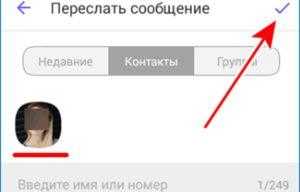
Зачастую нужно переслать несколько сообщений в вайбере. Для того, чтобы передать часть беседы другу, нужно выполнить следующий алгоритм действий (он подходит и андроидам, и айфонам).
- Открываем в чате беседу, которой хотите поделиться.
- Кликаем в область около сообщений, задержав палец.
- После этого всплывут дополнительные опции, и появится возможность выделения посланий для переправки.
- Выбираем нужные части беседы, жмем на кнопку, изображающую стрелку в квадрате.
- Отмечаем пользователя, к которому попадет переписка.
Копировать
В вайбере, помимо прочего, можно скопировать всю переписку и переслать любому абоненту, хоть самому себе. Резервная копия может быть отправлена как на другой телефон, так и на компьютер. Само копирование выполняется так:
- Запускаем программу вайбера, жмем на три полоски внизу экрана, открывая тем самым «Меню».
- Выбираем пункт «Настройки», переходим в «Вызовы и сообщения».
- Жмем на «Отправить историю сообщений». Приложение приступило к созданию резервных копий.
- После программа предложит выбрать пункт назначения — соцсети, почта, другие приложения. Выбираем нужный вариант.
- Жмем кнопку «Отправить»
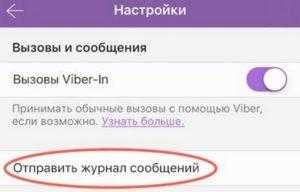
После успешного завершения процедуры получатель увидит вложенный файл в формате .zip, распакует его и прочтет всю информацию.
Почему не могу написать в личку?
Написать в личку можно не всегда. Человек мог закрыть личку — например, оставить ее только для своих друзей. При этом другие, которые у него не в друзьях, написать ему в л/с не могут. Это самый распространенный случай и ответ на вопрос «почему не могу написать в личку». Что делать? Если тебе очень нужно связаться с человеком, попроси одного из его друзей передать ему это, либо найди другой способ связи с ним.
Другая возможная причина — человек запретил именно тебе писать ему в личку, то есть заблокировал тебя. Как это понять и определить, смотри здесь: Как понять, что тебя заблокировали ВКонтакте.
Использование сторонних программ
Если у вас не получилось воспользоваться стандартным способом для сохранения Вайбера на новом устройстве, тогда вы можете воспользоваться альтернативным. Однако он будет уместен в том случае, если вы еще не удалили приложение со старого телефона, где содержится вся переписка. Для реализации другого варианта вам понадобится помощь специальных программ. Скачать их можно в магазине приложений бесплатно. Наиболее эффективной и популярной является Titanium BackUp. Как она работает:
- Скачиваете программу и запускаете ее на телефоне.
- В открывшемся окне выбираете пункт «Резервные копии».
- Перед вами откроется список всех ваших приложений, нужно выбрать Viber.
- Далее в доступных функциях нажимаете «Сохранить» и дожидаетесь окончания копирования данных приложения.
- После вам нужно скопировать всю системную папку Titanium BackUp и временно ее сохранить, например, на компьютере или на SD-карте.
- Теперь оставляете утилиту на старом устройстве и качаете точно такую же на новый смартфон.
- Переносите сохраненную папку в новый телефон с полной заменой всех файлов.
- На новом устройстве запускаете утилиту, открываете раздел «Резервные копии», находите «Viber» и восстанавливаете его. Программа предложит вам два варианта «ПО» или «ПО + Данные», выбираете второй вариант, и тогда кроме установки мессенджера в него загрузится вся скопированная информация со старого телефона.
Несмотря на всю трудность резервного копирования через Titanium BackUp, вы получаете некоторые преимущества, которые недоступны при архивации чатов через облачное хранилище. К ним можно отнести то, что вам не нужно скачивать Вайбер на новый телефон и входить в свою учетную запись, он автоматически загрузится с восстановительных файлов, а также перенесутся все настройки и даже история вызовов, которая при обычном резервном копировании через Вайбер не сохраняется.
Как перенести Viber на новый смартфон
Перенести приложение на новый смартфон можно, просто взяв и заново скачав его, а вот как сделать так, чтобы на новом устройстве отразилась вся прежняя переписка и действующие группы? Ознакомьтесь с привычным способом переноса данных Вайбера на другой телефон, в зависимости от вашего устройства.
На устройствах с Андроид
Нет ничего сложного, чтобы скопировать переписку на одном смартфоне Андроид и перенести информацию в подобном порядке на новый телефон, тем более что такая функция уже встроена в мессенджер. Она называется «Резервное копирование». Что от вас нужно сделать? Перед тем как удалить Viber на старом телефоне и установить его на новом, выполните поочередно такие действия:
- Открываете приложение Вайбер.
- Внизу экрана переходите в раздел «Еще».
- Выбираете «Настройки», далее «Учетная запись».
- Вверху сразу увидите пункт «Резервное копирование», нажимаете на него.
- Внизу будет доступна опция периодичность обновления копии – выбираете день.
- Далее нажимаете «Создать копию».
После того как вы нажмете «Создать копию», на экране начнется загрузка вашей истории сообщений в архив. По завершению вы увидите размер копии и дату создания. Чаты с мессенджера под вашей учетной записью будут сохранены в облачном хранилище Google, под данными электронной почты. Если при создании копии на экране появится предупреждение о необходимости добавить Google-аккаунт, куда отправится архив Вайбера, то сначала вам нужно войти с телефона в «Настройки», в меню с данными аккаунтов, добавить Google (логин и пароль почты) или сначала зарегистрироваться, а потом добавить.
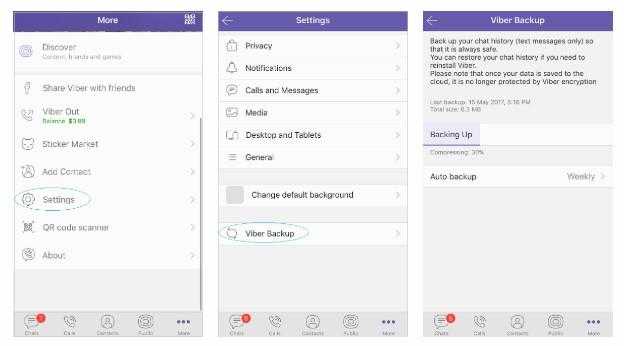 Перенести Viber на устройствах с iOS
Перенести Viber на устройствах с iOS
На устройствах с iOS
Процедура переноса данных Вайбера с Айфона на новое устройство практически ничем не отличается от других операционных систем. Перед тем как перенести переписку, сначала нужно ее сохранить на старом телефоне. Делается это следующим образом:
- Открываете Вайбер.
- Внизу на панели справа есть кнопка «Еще», переходите в нее.
- Далее открываете пункт «Настройки», «Учетная запись».
- Переходите в «Резервное копирование».
- Внизу нажимаете «Создать копию», а перед этим чуть выше выбираете периодичность сохранения данных – день.
- Подтверждаете свое действие, и копия через несколько секунд будет создана.
Архив всех чатов с Вайбера хранится в облачном хранилище iCloud. Смартфоны на операционной системе iOS регистрируются на данном портале. Поэтому если ранее вы не создали учетную запись в iCloud и не подвязали ее к своему телефону, то перед резервным копированием сначала нужно проделать данное действие. Когда зарегистрируетесь на сервере iCloud, перейдете в «Настройки» на телефоне и в пункте «Профили и пароли» добавите учетную запись iCloud.
С компьютера на смартфон
Чтобы перенести Viber на смартфон с компьютера, необязательно настраивать резервную копию, так как приложение на телефоне автоматически синхронизируется с десктопной версией (с компьютерной) и вся переписка, история звонков и медиафайлы отображаются одновременно на двух устройствах. Для настройки такой функции необходимо:
- Скачать и установить компьютерную версию на свой ПК или ноутбук.
- Установить и запустить приложение.
- На экране появится вопрос «Есть ли у вас Viber на телефоне», отвечаете «Да».
- Далее вписываете свой номер телефона, за которым зарегистрирован Вайбер на телефоне и указываете страну.
- На экране появляется QR-код, который нужно отсканировать с мессенджера на телефоне, после чего два устройства сопрягаются, и синхронизируется вся переписка, настройки, список контактов, вызовы.
Если в телефоне у вас не включается камера для сканирования QR-кода или он отсутствует на компьютере, то обновите приложение до последней версии и повторите попытку. Компьютер автоматически привязывается к смартфону с такой же учетной записью, и далее вы можете произвести сохранение резервной копии для переноса на другое устройство с компьютера.
https://youtube.com/watch?v=umEaNS_dzoE
viber не могу понять
Нужна переписка определенной даты а листать долго. Подскажите как быстро перейти к этой дате? Пожалуйста)))
Эксперты Woman.ru
Узнай мнение эксперта по твоей теме
Коротина Светлана Юрьевна
Врач-психотерапевт. Специалист с сайта b17.ru
Елена Викторовна Ваганова
Психолог, Реабилитолог. Специалист с сайта b17.ru
Мишуров Сергей Валентинович
Психолог, Консультант Сексолог. Специалист с сайта b17.ru
Вжечинская Ева
Психолог. Специалист с сайта b17.ru
Залетова Оксана
Психолог, Гештальт-консультант. Специалист с сайта b17.ru
Нещадим Дмитрий Владимирович
Психолог, Медицинский клинический психолог. Специалист с сайта b17.ru
Елисеева Екатерина Алексеевна
Психолог, Арт-терапевт. Специалист с сайта b17.ru
Соколова Жанна Викторовна
Психолог. Специалист с сайта b17.ru
Седых Лариса Алексеевна
Психолог. Специалист с сайта b17.ru
Орлова Светлана Станиславовна
Психолог, Семейный психолог. Специалист с сайта b17.ru
только лисать)))))) вместо того что бы на форуме такую ерунду спрашивать, давно бы уже пролистала.
вспомнить о чем переписывались. нажать на лупу. написать фразу или слово из той перкписки и он найдет
попробуйте дату нужную забить в поиск
Спасибо.Ответ по существу.
попробуйте дату нужную забить в поиск
Модератор, обращаю ваше внимание, что текст содержит:
Жалоба отправлена модератору
Страница закроется автоматически через 5 секунд
Возможно ли использование распечатки диалогов Вайбер в суде?
Да, переписка в Вайбере как доказательство может быть использована наравне с любым другим видом переписки, ведущейся в электронном виде. Только для этого простой распечатки чатов будет мало. Ее подлинность обязательно нужно юридически заверить:
- Фиксация переписки в присутствии свидетелей. Люди должны удостовериться в том, что в распечатке и мессенджере идентичное содержание, подтвердить это, расписавшись в протоколе.
- То же самое, но вместо свидетелей — нотариус.
- В некоторых случаях — с запросом данных у оператора сотовой связи.
- В некоторых случаях — с проведением экспертизы относительно подлинности переписки и приложением заключения эксперта.
Чтобы все это осуществить, тексты переносятся на флэш-карту, а затем надо распечатать сообщения из чата Viber (в хорошем качестве). Помимо этого надо быть готовым предъявить для экспертизы и смартфон, с которого велась переписка.
Обрати внимание: описанным выше способом сохраняется только текстовая часть. Поэтому о том, как распечатать фото с Вибера с телефона придется думать отдельно, если к документам нужно приложить и мультимедиа
Это просто: открываешь фотографию, жмешь «Поделиться», выбираешь иконку электронной почты и вписываешь свой адрес. Скачиваешь картинку с почты на компьютер и распечатываешь.
Почему некоторые сообщения, пересылаемые из других сообществ показывают откуда пересылаются (из какой группы) в виде заголовка к этому сообщения? Как это можно сделать? Ответить ↓
как отправить историю сообщений Ответить ↓
Кто то нашел способ как сейчас сохранить переписку Ответить ↓
Отправить историю сообщений — убрали. Что за ерунда в вайбере? Ответить ↓
Добрый день. Подскажите, пожалуйста, в версии 10.4.0.7 убрали функцию «Отправить историю сообщений» . Ответить ↓
Смысл в вашей службе если эта функция не работает. Убрали резервное копирование — все не для людей уроды. Ответить ↓
Из архива внутри список Execel-файлов в формате Имя.csv. Но у меня руские имена Абракадабра.csv. Винда 7, кодировка руская в настройках. Что делать? Ответить ↓
- Домой
- Вызовы и сообщения
- Обмен мультимедийными сообщениями в Viber